بسم الله الرحمن الرحيم
الكثيرون يقولون انه يكفي عمل فورمات او استعادة ضبط المصنع او تحديث البرنامج التشغيلي للجوال ,,, الخ ..
عندالرغبة بحذف الصور والملفات الغير مرغوب فيها من الجالكسي، وهذا الكلام غير صحيح لأن الصورة حتى لو قمت بحذفها
بالطريقة الاعتيادية فإنها تبقى في ذاكرة الهاتف. ولحذفها بشكل نهائي يستحيل ارجاعها يجب استخدام برنامج خاص لاتلاف
هذه الصور والكتابة فوقها ومسح المكان المخصص لها في الذاكرة ...باختصار ، يجب تثبيت برنامج TuneUp Utilities
في الكمبيوتر الشخصي وتوصيل الجوال بالكمبيوتر عن طريق الكيبل والبحث عن الصورة او الملف وحذفه واتلافه ..
ولمن لايحب القراءة او يتخوف من الشروحات المعقده ، لاتقلق فإن هذا الشرح مختصر لأبعد حد وقد لا تحتاج الى
كل التفاصيل التالية ، ويكفيك تطبيق احد الشروحات المذكورة.
بالنسبة لمن لا يملك برنامج TuneUp Utilitiesفي كمبيوتره الشخصي فيمكنه الانتقال الى اخر الموضوع وتنزيل البرنامج
وتثبيته على الكمبيوتر حسب الشرح المرفق .
---------------
نبدا على بركة الله :
اولا قم بتوصيل الجوال عن طريق الكيبل وسيظهر كأنه فلاش ميموري في جهاز الكمبيوتر، وفي الصورة التالية تظهر اقسام
الهارد ديسك في الكمبيوتر ... قبل توصيل الجوال
This image has been resized. Click this bar to view the full image. The original image is sized 800x484 and weights 30KB.
في الصورة التالية يظهر جوال الجالكسي بعد توصيله
ولكن خطوات حذف الملفات عن طريق برنامج TuneUp Utilities ستكون اطول قليلا ولتسريع الوصول
الى الصور يفضل ربط الجوال على انه مخزن بيانات - فلاش ميموري ( USB )
وطريقة توصيل الجوال كفلاش ميموري تختلف من جوال لآخر، وهذه الخطوات بالنسبة للجالكسي اس 2 هي كالتالي :
1 - اذهب الى الضبط
2 - الشبكة اللاسلكية والشبكة
3 - الادوات المساعدة لـ usb
ثم اضغط على زر - توصيل وحدة تخزين بالكمبيوتر -
بعدها اشبك الجوال عن طريق الكيبل وستظهر الايقوانت التالية
This image has been resized. Click this bar to view the full image. The original image is sized 800x210 and weights 16KB.
ويجب الضغط على زر - توصيل وحدة تخزين USB - في الجوال كما في الصورة التالية
بعد ذلك سيتغير لون الرجل الالي الى اللون البرتقالي ويتغير شكل ايقونات الجوال الى الشكل التالي وتصبح كأنها فلاش ميموري
This image has been resized. Click this bar to view the full image. The original image is sized 800x455 and weights 38KB.
-------------------
الآن وبعد الانتهاء من ربط الجوال بالكمبيوتر
بعد ذلك نبحث عن الصورة او الملف المراد حذفه بشكل نهائي وعند العثور على الملف او الصورة المطلوبة نضغط عليها
بالزر الايمن للماوس وتظهر لنا القائمة التالية
نختار
TuneUP Shredder
وستظهر لنا النافذة التالية
وفيما يلي شرح تفصيلي للاختيارات المتاحة
Do You really Want to Delete the file image.jpg ? This operation connot be undone
هنا يسألك هل تريد حذف هذا الملف ؟ لا يمكن التراجع عن هذه العملية
Deletion method
طريقة الحذف
ولديك ثلاث خيارات..
1 Fast delete
حذف سريع
2 Secure deletion in accordance with DOD 5220.22
حذف الملفات بطريقة امنة وفقا لوزارة الدفاع الامريكية
3 Secure deletion, Gutmann method
الحذف بطريقة تم تطويرها من قبل بيتر غوتمان وهذا الاسلوب الاكثر امنا ولكن هذه الطريقة بطيئة مع الملفات الكبيرة
ويمكن القراءة اكثر حول الطريقة الثانية والثالثة للحذف الآمن في موسوعة ويكيبيديا على الروابط التالية
http://en.wikipedia.org/wiki/Gutmann_method
Repetitions
عدد مرات تقطيع الملف (ضع العدد حسب رغبتك بعدد مرات تقطيع الصورة او الملف)
Delete allocated free space
حذف المساحة الحرة المخصصة للملف (ضع علامة صح)
ثم اضغط موافق للبدء في عملية المسح
................................................................................ ............................
في حال لم تتمكن من ربط الجوال كفلاش ميموري وظهر الجوال كما في الصورة التالية
فليست هناك اي اشكالية وبالامكان حذف الملفات والصور في الجوال عن طريق برنامج TuneUp Utilities وذلك بالدخول اليه
واختيار قائمة
Gain disk space
ثم اختيار
Securely delete data
كما هو موضح في الصورة التالية
ثم اختيار نوع الحذف
ملف
او مجلد
او حذف محتويات سلة المحذوفات
اختر ملف ثم التالي Next كما هو موضح ادناه
ثم من النافذة التالية اضغط على زر Add لاضافة ملف ثم التالي Next
ستظهر لك النافذة التالية
وكما تلاحظ فإن الخيارات نفسها كما في الطريقة المختصرة اعلاه لكن هنا يوجد شرح مفصل اكثر عن كل طريقة حذف
الاولى
الحذف السريع
الثانية
حذف الملفات بطريقة امنة وفقا لوزارة الدفاع الامريكية
الثالثة
الحذف بطريقة تم تطويرها من قبل بيتر غوتمان وهذا الاسلوب الاكثر امنا ولكن هذه الطريقة بطيئة مع الملفات الكبيرة
بعد اختيار الطريقة المناسبة
اضغط التالي Next
ثم موافق
----------------------------
الان نأتي الى رابط البرنامح
النسخة المرفقة هي
TuneUp Utilities 2011
ويمكن استخدام اي نسخة لأن هناك اكثر من اصدار
2003 و 2011 و 2012
يمكن تنزيل البرنامح من الرابط التالي
حجم الملف 19 ميجا تقريبا
ومرفق معه رقم التفعيل .
وإذا لم يعمل فيمكن استخدام الكراك المرفق ايضا
وطريقة التثبيت بشكل سريع كما يلي :
بعد تنزيل الملف وفك الضغط سيظهر عدد من الملفات
اضغط على الملف
TuneUpUtilities2011_en-US.exe
لبدء عملية التثبيت
ثم اضغط التالي next
ثم
I accept
ثم انتظر حتى يكتمل الثبيت
ثم اضغط على زر
Finish
بعد ذلك سيحاول البرنامج تحديث نفسه لا تقبل التحديث واضغط
Cancel
كما في الصورة التالية
ثم سيسألك هل تريد البدء في عملية التحليل لحالة الكمبيوتر
لا تقبل واغلق النافذة
ثم اضغط
Exit
كما في الصورة التالية
ثم ادخل على البرنامج من خلال الايقونة على سطح المكتب
وستظهر لك النافذة التالية
وتعني ان البرنامج سيعمل لمدة 15 يوم فقط
اضغط على
Enter Product Kay
لادخال مفتاح المنتج ( رقم التفعيل مرفق في الملف المضغوط )
وستظهر لك النافذة التالية
ادخل اي اسم في الخانة الاولى والثانية
وضع مفتاح المنتج في الخانة الثالثة
كما هو موضح اعلاه
ويمكن نسخ المفتاح من هنا
J250BQ-JV7CKD-57MEQ9-TNQY37-T227VK-NNKJ0F
ثم اضغط
Enable
ثم
موافق
بهذا يكون البرنامج كامل
وفي بعض الحالات قد لا تتم العملية وتظهر لك رسالة تنبيه عند تشغيل البرنامج تفيد بأن البرنامج اكتشف عمليه ****** ..
الخ
عند ذلك يمكنك استخدام الكراك المرفق في الملف المضغوط
وطريقته هي
نسخ جميع محتويات مجلد
Crack
ولصقها في امتداد البرنامج على القرص الثابت للكمبيوتر
والموافقة على استبدال جميع الملفات
ثم اضغط على ملف
Registration.reg
للتعديل على ملف التسجيل وجعل النسخة اصلية
بهذا سيكون البرنامج كامل بمشيئة الله تعالى
والسلام عليكم ورحمة الله وبركاته،،،،،






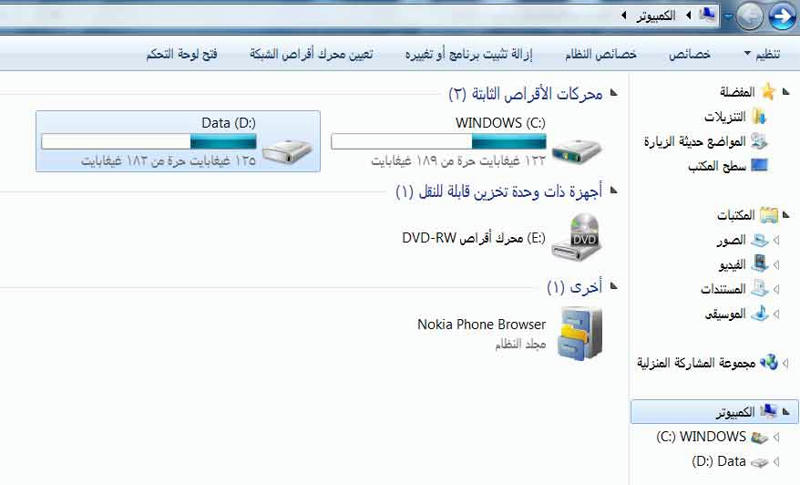
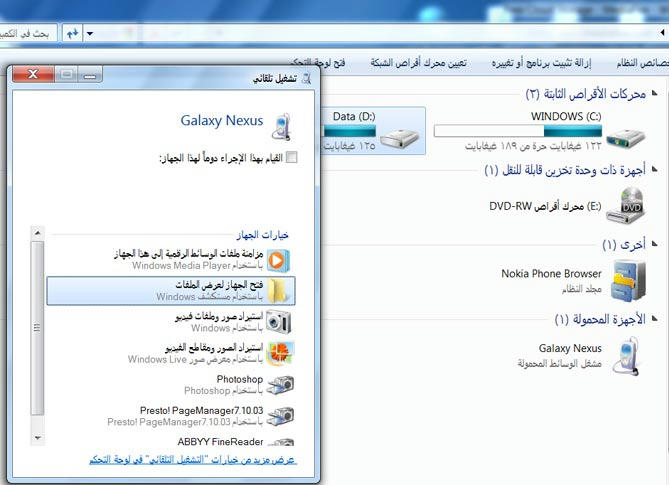
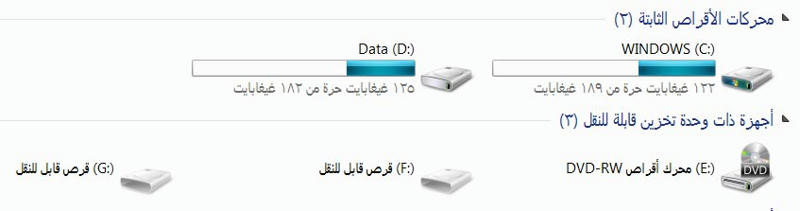

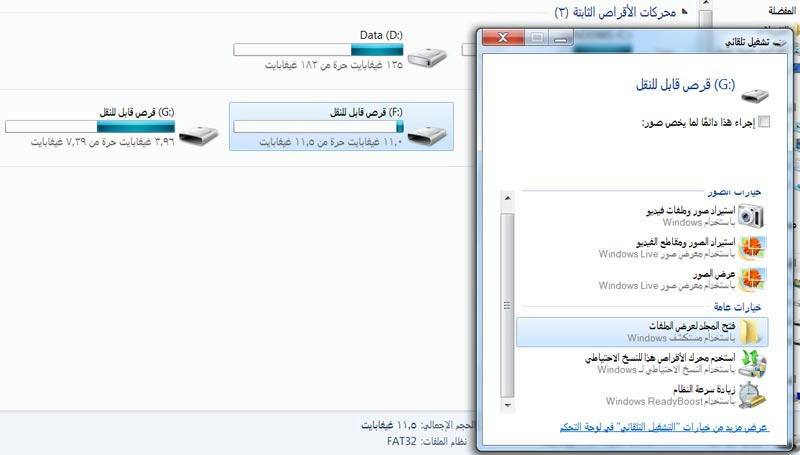
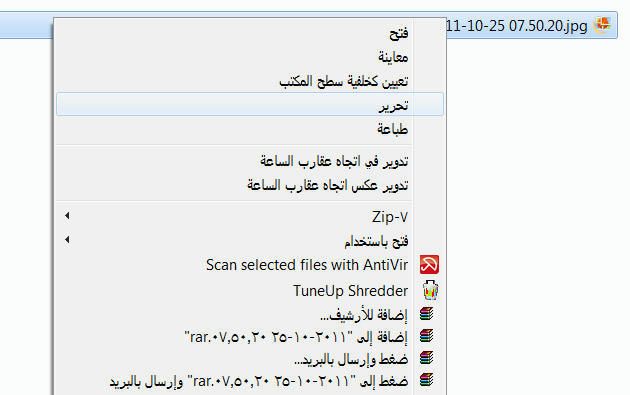
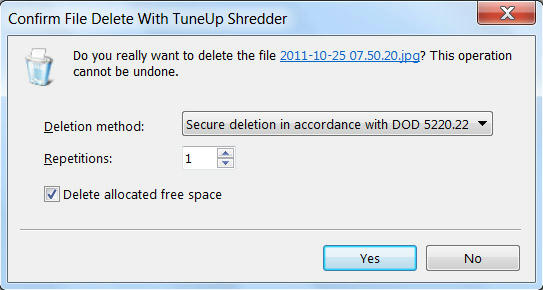
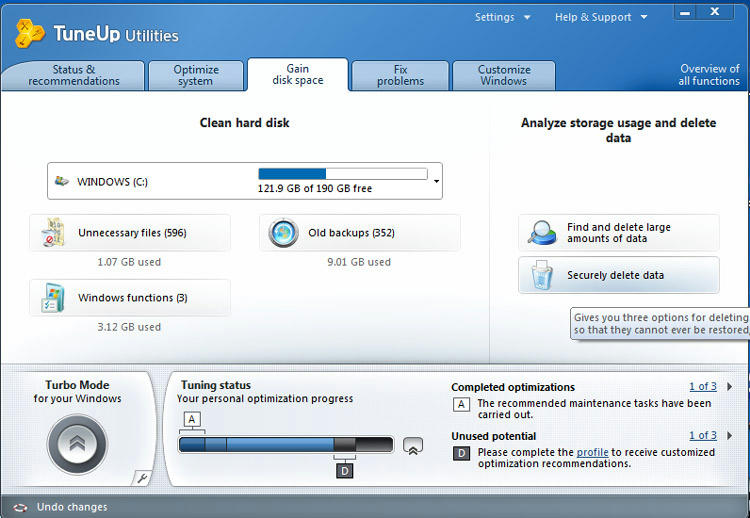
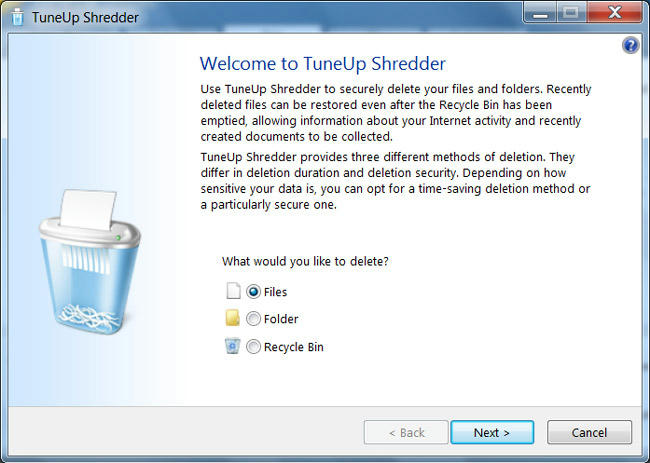
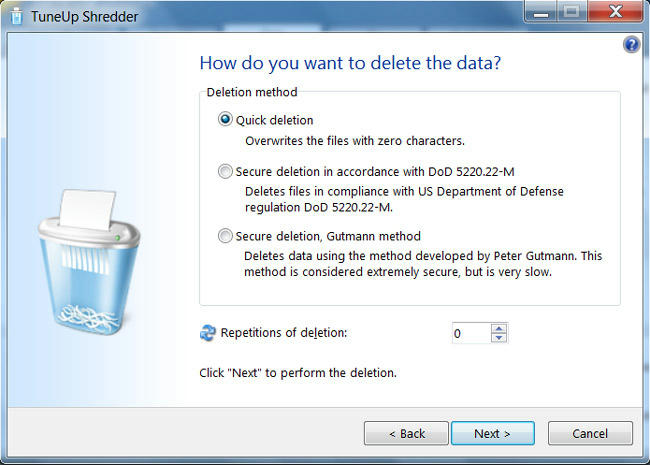
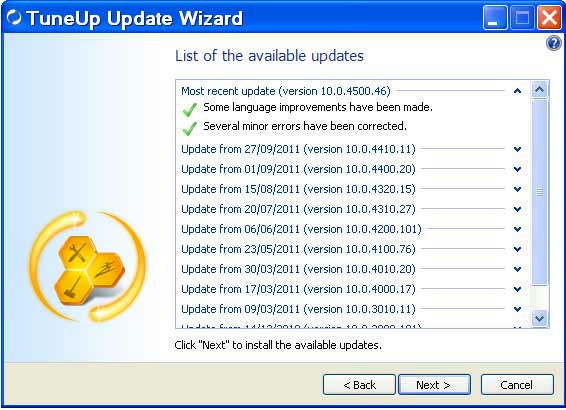
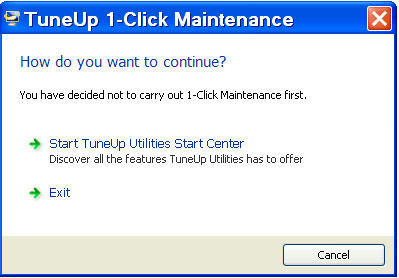
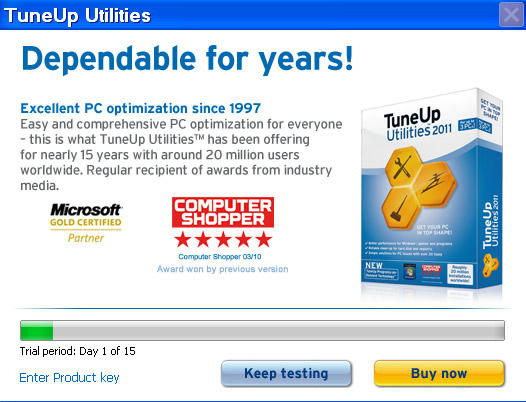
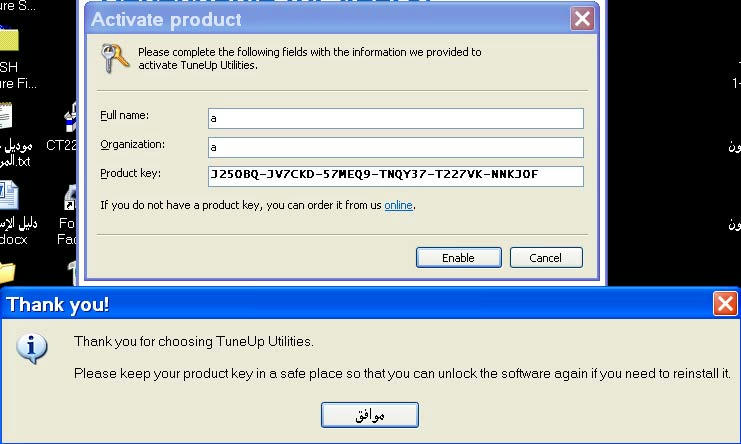

 رد مع اقتباس
رد مع اقتباس










المفضلات